CorelDRAW综合案例
- 格式:doc
- 大小:179.50 KB
- 文档页数:3


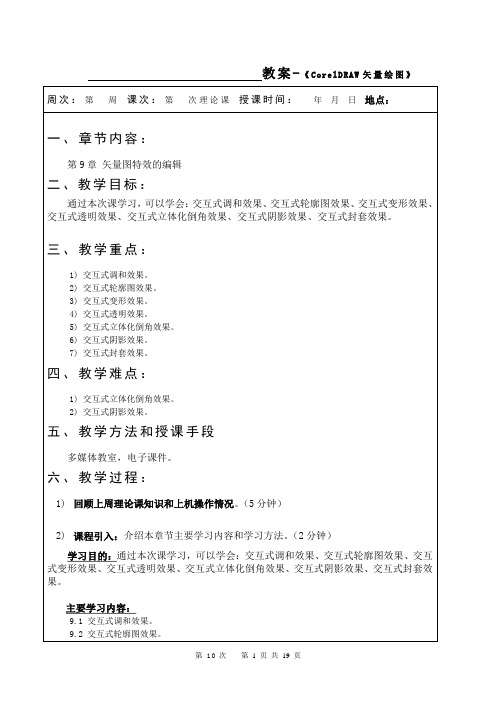
教案-《CorelD RAW矢量绘图》9.3 交互式变形效果。
9.4 交互式透明效果。
9.5 交互式立体化倒角效果。
9.6 交互式阴影效果。
9.7 交互式封套效果。
学习方法:多做案例、多模仿、多应用。
3)课程新授:(70分钟)9.1 交互式调和效果案例1 创建交互式调和效果操作步骤Step1 使用工具箱中的【星形工具】和【椭圆形工具】分别创建如图9-1的两个矢量图形。
Step2 使用工具箱中的【交互式调和工具】在星形对象上按下鼠标左键不放,向椭圆对象拖动鼠标,此时在两个对象之间会出现起始控制柄和结束控制柄,如图9-2左图所示。
Step3 松开鼠标后,即可在两个对象之间创建调和效果,如图9-2右图所示。
图9-1 创建两个矢量图形图9-2 创建交互式调和案例2 交互式调和效果设置操作步骤Step1 在“步数或调和形状之间的偏移量”文本框中可以设置调和的步数,也就是调和中间生成对象的数目,这里更改为70,效果如图9-3所示。
图9-3 将调和步数更改为70步后的调和效果Step2 在“调和方向”文本框中,可以设定中间生成对象在调和过程申的旋转角度。
当该值不为零时,将激活【环绕调和】按钮,单击该按钮,则调和的中间对象除予自身旋转外,同时将以起始对象和终点对象的中间位置为旋转中心做旋转分布,形成一种弧形旋转调和效果,如图9-4所示。
图9-4 “调和方向”为120时的“环绕调和”效果Step2 属性栏中提供了“直接调和”、“顺时针调和”、“逆时针调和”3种调和类型,通过选择不同的调和类型,可改变光谱色彩的变化。
这里单击【顺时针调和】按钮,即可得到图9-5所示效果。
Step3 单击属性栏中的【对象和颜色加速】按钮,在弹出的界面中单击按钮,可将调和加速控制点分开设置:拖动上面的滑块,可单独控制调和的中间对象的分布;拖动下面的滑块可控制调和颜色的分布,如图9-6所示。
图9-5顺时针调和效果图9-6调节调和对象与颜色的加速案例3 沿路径调和操作步骤Step1 使用工具箱中的【手绘工具】绘制一条曲线路径,如图9-7所示。


CorelDraw经典案例教程(上篇37例) 视频教程大纲:(以版本12为例讲解)一、文字特效实例实例1:图案文字实例2:锯齿文字实例3:虚化文字实例4:透明文字实例5:浮雕文字实例6:变形文字实例7:双色文字实例8:木质文字实例9:立体文字实例10:倒影文字二、图案特效实例实例1:球面效果实例2:飘雪效果实例3:块状效果实例4:油画效果实例5:水彩画效果实例6:虚光效果三、图案绘制实例实例1:告示牌实例2:立体齿轮实例3:绘制车票实例4:绘制标志实例5:绘制球拍实例6:绘制足球实例7:绘制装饰横幅实例8:绘制徽章实例9:绘制像坠实例10:绘制房卡四、图形设计实例实例1:贺年卡设计实例2:电脑设计实例3:扇面设计实例4:挂旗设计实例5:信封设计实例6:室内平面图设计实例7:戏票设计实例8:台历图实例9:书签设计实例10:壁纸设计实例11:活动宣传单设计CorelDraw经典案例教程(中篇27例) 视频教程大纲:(以版本12为例讲解)一、包装广告实例实例1:手提袋实例2:光盘包装实例3:产品宣传画实例4:月饼包装实例5:食品包装实例6:手机包装实例7:软件包装实例8:美酒广告牌二、美术设计实例实例2:卡通形象(2)实例3:中国画荷花实例4:绘制花朵实例5:绘制水滴实例6:绘制樱桃实例7:绘制夜景图实例8:艺术图案实例9:静物写生三、VI设计实例实例1:企业标志实例2:车体广告实例3:员工胸卡实例4:企业标志旗实例5:文件夹实例6:企业名片实例7:企业便签实例8:产品商标实例9:产品包装CorelDraw经典案例教程(下篇36例) 视频教程大纲:(以版本12为例讲解)一、网页制作实例实例1:制作网站标志实例2:按钮制作实例3:宣传横幅设计实例4:栏目图标设计实例5:链接图标设计实例6:背景图案设计实例7:网页首页制作二、排版设计实例实例1:图书目录制作实例2:制作跨页图片实例3:文字排版实例4:公司宣传手册实例5:报纸排版实例6:宣传单排版实例8:寻物启示排版实例9:说明书排版三、产品造型实例实例1:手机造型(1)实例2:手机造型(2)实例3:钢笔造型实例4:汽车造型(1)实例5:汽车造型(2)实例6:螺丝刀造型实例7:鼠标造型(1)实例8:鼠标造型(2)实例9:图书造型四、综合设计实例实例1:打火机实例2:汽车图实例3:红酒瓶设计实例4:瓢虫设计实例5:代金券实例6:折页设计实例7:唇膏设计实例8:电脑促销海报实例9:招贴设计实例10:酒杯设计实例11:灯笼图。

综合案例--绘制“图标”
绘制目的:本例通过绘制“图标”,重点练习图形对象的特殊效果应用。
通过练习,熟练掌握、灵活运用对象特殊效果的基本操作方法和技巧。
绘制思路和流程:
使用“椭圆形工具”绘制图形轮廓填充颜色,绘制花纹并
制作调和效果
使用“透明度”工具制作光
影效果,并使用“阴影工
具”添加阴影
操作步骤
Step1 在绘图文件中,选择【椭圆形】工具拖动绘制如图所示的图形对象,并将圆形填充为春绿色,椭圆形填充为月光绿。
Step2 选择【交互式调和】工具,使用该工具在圆形中单击,然后向椭圆形拖动,并释放鼠标,创建调和效果,在属性栏中设置【步长或调和形状之间的偏移量】数值为70。
Step3 选择【贝塞尔】工具,在图形对象上绘制如图所示的图形,并使用【形状】工具调整图形形状。
Step4 使用【挑选】工具选中步骤3中绘制的图形,选择【窗口】|【泊坞窗】|【变换】|【比例】命令,打开【变换】泊坞窗。
单击【水平镜像】按钮,设置镜像中心点位置,然后单击【应用到再制】按钮。
Step5 选择【交互式调和】工具,使用该工具在步骤3创建的图形上单击,然后向镜像的图形拖动,释放鼠标,创建调和效果,在属性栏中设置【步长或调和开关之间的偏移量】数值为4。
Step6 使用【交互式透明】工具,在属性栏的【透明度类型】下拉列表中选择
【标准】,【透明度操作】下拉列表中选择【添加】。
Step7 使用【贝塞尔】工具绘制如图所示的图形,并填充绿色,选择【交互式透明】工具,在属性栏的【透明度类型】下拉列表中选择【射线】选项,在【透明度操作】下拉列表中选择【添加】选项,设置【透明度中心】数值为60。
Step8 使用【【贝塞尔】工具绘制图形,并填充黄色,选择【交互式透明】工具,在属性栏的【透明度类型】下拉列表中选择【线性】选项,在【透明度操作】下拉列表中选择【如果更亮】选项。
Step9 使用【【贝塞尔】工具绘制图形,并填充黄色,选择【交互式透明】工具,在属性栏的【透明度类型】下拉列表中选择【线性】选项,在【透明度操作】下拉列表中选择【如果更亮】选项。
Step10 使用【贝塞尔】工具绘制图形,单击【填充】工具,在展开的工具条中选择【渐变填充】,打开【渐变填充】对话框,选中【自定义】单选按钮,在渐变的色条上设置点为深绿色,结束点为绿色,然后单击【确定】按钮。
Step11 使用【挑选】工具,选中步骤1中绘制的圆形,选择【交互式阴影】工具,在对象底部从左向右上拖动,并在属性栏中设置【阴影的不透明】数值为30,【阴影羽化】数值为30,并设置【阴影颜色】为绿色。
(此文档部分内容来源于网络,如有侵权请告知删除,文档可自行编辑修改内
容,供参考,感谢您的配合和支持)。